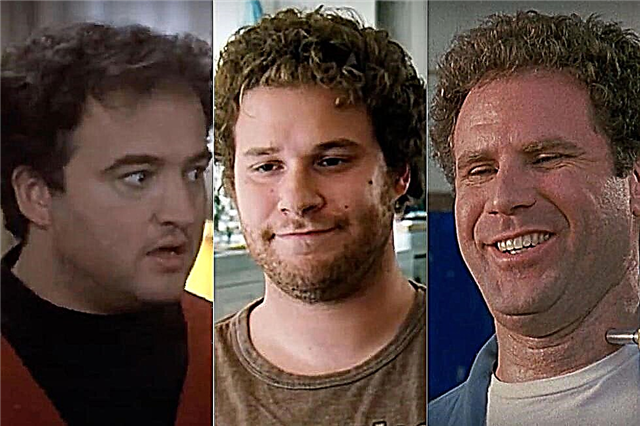MacBook izleme dörtgeni sorunlarıtıklamaları kaydetmemek veya istemediğiniz zaman ve yerde kaydetmemek gibi, güvenilir ve doğru bir şekilde iş yapma yeteneğinizi etkileyebilir. Aşırı durumlarda, düzensiz izleme dörtgeni davranışı, yanlışlıkla veri kaybına veya değiştirilmesine neden olabilir. Apple, bu sorunlardan bazılarını gideren bir yazılım güncellemesi yayınladı. İzleme dörtgeni ayarlarınızı değiştirmek gibi diğer standart sorun giderme adımları, bir yazılım güncellemesiyle giderilmeyen sorunları çözebilir ve destek aramalarında size zaman ve para kazandırabilir.
Bilgisayar ekranınızın sol üst köşesindeki Apple menüsünü tıklayın ve açılır menüden Yazılım Güncelleme'yi seçin. "İzleme Dörtgeni Donanım Yazılımı Güncellemesi" başlıklı öğeyi bulun ve yanındaki "Yükle" kutusunu işaretleyin. Görünen diğer güncellemelerin yanındaki kutuları işaretleyin ve ekranın altındaki Yükle düğmesini tıklayın. Gerekirse bilgisayarınızı yeniden başlatın.
Apple menüsünü tıklayın ve açılır menüden Sistem Tercihleri'ni seçin. "Klavye ve Fare" seçeneğine tıklayın ve izleme dörtgeni ayarlarına erişmek için "İzleme dörtgeni" sekmesini seçin. İşaretçinin Yavaş ve Hızlı seçenekleri arasında bir yere ayarlandığından emin olmak için izleme hızına ve çift tıklama hızı kaydırıcılarına bakın. Bunun sorunu çözüp çözmediğini görmek için İzleme Dörtgeni Hareketleri altındaki seçeneklerin seçimini kaldırın. İzleme Dörtgeni Seçenekleri altında, MacBook'unuza yanlışlıkla izleme dörtgeni girişini yoksaymasını söyleyen kutuyu tıklayın. Ara sıra bir fare kullanıyorsanız, "Fare varken izleme dörtgenini yoksay" seçeneğinin yanındaki kutunun işaretini kaldırın. Klavye ve Fare penceresini kapatın ve izleme dörtgeni sorunlarının çözülüp çözülmediğine bakın.
Bilgisayarınızı kapatın ve özellikle eski bir dizüstü bilgisayar kullanıyorsanız, zamanla oluşabilecek şişkinlik belirtileri için MacBook pilinizi kontrol etmek için ters çevirin. Pil kutusunun bilgisayar tabanının geri kalanıyla aynı hizada olduğundan emin olmak için elinizi alt kısımda gezdirin. Aksi takdirde, pil kilitleme düğmesini çevirmek için bir bozuk para kullanın ve pili çıkarın. İzleme paneli mekanizmasını altına itebilecek ve sallanmasına neden olabilecek şişkinlik belirtilerine dikkat edin. Pili çıkardıktan sonra bilgisayarı bağlayın ve tekrar açın. Fare düzgün çalışıyorsa, bunun olası nedeni pildir. Apple mağazasından veya çevrimiçi olarak yeni bir pil satın alın.